Bonjour, je cherche à vendre mon ordinateur Mac, mais il y a un problème. Je souhaite effacer le disque dur de mon Mac pour nettoyer toutes les données qu'il contient. Veuillez partager les étapes pour m'aider à faire le travail, merci.
Si vous envisagez de vendre votre Mac ou si vous souhaitez simplement repartir à zéro, vous devrez peut-être effacer votre disque dur. Mais comment le faire en toute sécurité ? Dans cet article, nous passerons en revue trois méthodes infaillibles pour effacer votre disque dur d'un Mac. De l'utilisation de Macube Cleaner à l'utilisation de l'utilitaire de disque et de la sécurité des terminaux. Restez avec nous pour en savoir plus.
Partie 1 : Raisons pour lesquelles vous pourriez avoir besoin d'effacer le disque dur de Mac
Disque dur défectueux
L'une des raisons les plus courantes pour effacer un disque dur sur un Mac est lorsque le disque devient défectueux ou rencontre des problèmes matériels. Cela peut se manifester par une corruption des données, des pannes fréquentes ou des bruits inhabituels provenant du disque dur. Dans de tels cas, l'effacement du disque dur peut être nécessaire pour le préparer à son remplacement ou à sa réparation.
Réinitialiser les paramètres d'usine
Une autre raison pour laquelle vous devrez peut-être effacer le disque dur sur Mac est de réinitialiser votre système aux paramètres d'usine, ce qui pourrait être utile pour résoudre les problèmes de performances causés par l'accumulation de données indésirables, des fichiers encombrés qui ne répondent pas ou des conflits logiciels effaçant votre disque dur.
Vendre votre Mac
Effacer votre disque dur est l'un des moyens les plus intelligents de protéger vos données lorsque vous décidez de vendre votre Mac. Il vous permet de supprimer en toute sécurité tous les fichiers, applications et paramètres pour garantir que le nouveau propriétaire n'a pas accès à vos informations sensibles.
Partie 2 : Comment effacer le disque dur d'un Mac en toute sécurité
*Première sauvegarde des données importantes sur le disque dur de votre Mac
Quelle que soit la raison pour laquelle vous souhaitez effacer le disque dur de votre Mac, il est important de le faire en toute sécurité. Pour cette raison, il est conseillé de créer une sauvegarde de vos données Mac pour vous assurer de ne rien perdre d'important pendant le processus d'effacement. Vous pouvez utiliser Time Machine pour exécuter l'opération, et voici comment :
Étape 1: Connectez un disque dur ou un SSD à votre Mac. Ensuite, cliquez sur « Utiliser comme disque de sauvegarde » dans le message contextuel qui apparaît sur votre écran.
Étape 2: Ensuite, allez dans « Préférences Système » et sélectionnez « Time Machine ». Ensuite, cliquez sur « Disques de sauvegarde ».
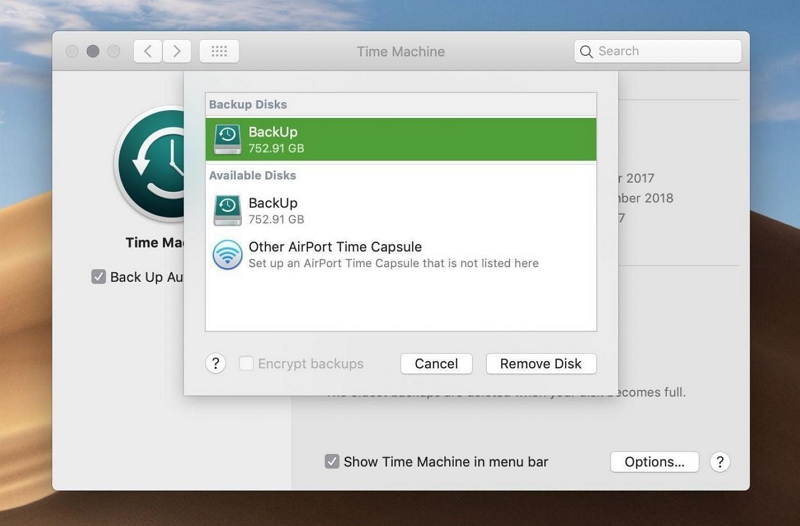
Étape 3: Sélectionnez le « disque dur » connecté comme stockage préféré sur lequel sauvegarder les données et cliquez sur « Utiliser le disque » pour terminer l'opération de sauvegarde.
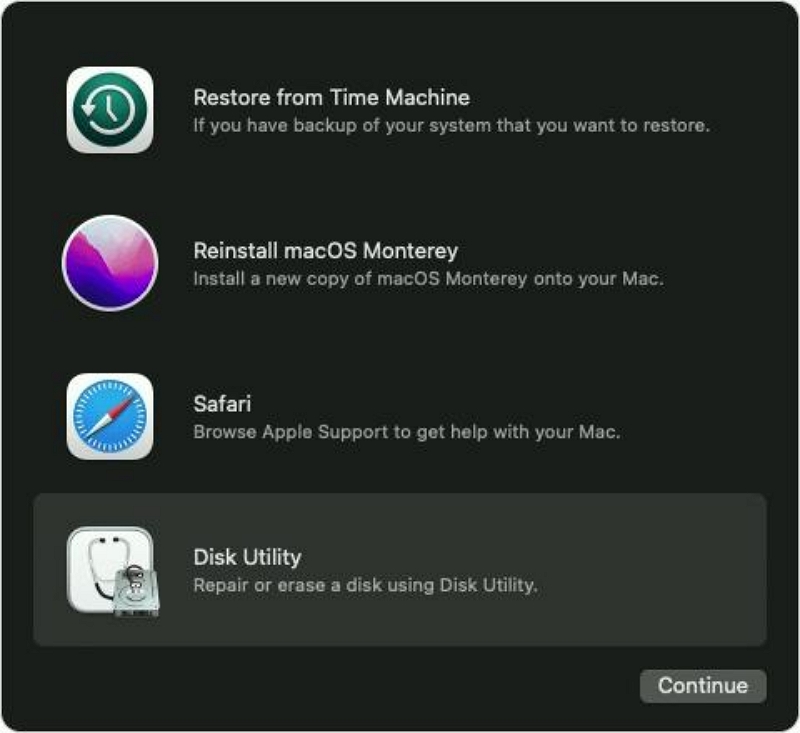
Si vous avez sauvegardé avec succès vos données Mad, vous pouvez procéder à l'effacement en toute sécurité des données du disque dur en utilisant l'une des techniques décrites ci-dessous.
Méthode 1 : [Facile à utiliser] Effacer les disques durs et les fichiers sensibles du Mac
Une méthode facile à utiliser pour effacer le disque dur et les fichiers sensibles de votre Mac consiste à utiliser le puissant Nettoyant Macube. Ce logiciel dispose d'une fonction de destructeur de fichiers intégrée conçue pour effacer les fichiers et les dossiers en toute sécurité, afin qu'ils ne puissent pas être restaurés, même avec un outil de récupération de données.
En outre, grâce à son algorithme intelligent avancé, Macube Cleaner peut également s'avérer utile pour optimiser les performances de Mac en supprimant les cookies et les caches, les fichiers indésirables, les fichiers volumineux et anciens, les fichiers en double, les applications indésirables et bien plus encore. Quelques clics suffisent !
Téléchargement gratuit Téléchargement gratuit
Fonctionnalités clés
- Effacez complètement les fichiers et rendez-les imprévisibles du disque dur de votre Mac en utilisant un destructeur de fichiers avancé.
- Supprimez les fichiers indésirables tels que les données iTunes, les fichiers iMessage, les photos, les vidéos et bien plus encore en quelques clics.
- Utilisez Extension Manager pour gérer les extensions de navigateur afin d'éviter qu'un trop grand nombre d'extensions n'affectent les paramètres de votre Mac et ne ralentissent les choses.
- Supprimez rapidement les images similaires, le contenu en double, les applications inutiles et les fichiers volumineux et anciens.
Pour effacer votre disque dur de Mac, installez Macube Cleaner et procédez comme suit :
Étape 1: Ouvrez « Macube Cleaner » et sélectionnez la fonction « Toolkit » dans le coin inférieur gauche. Ensuite, cliquez sur « Files Shredder » > « Sélectionner des fichiers ».
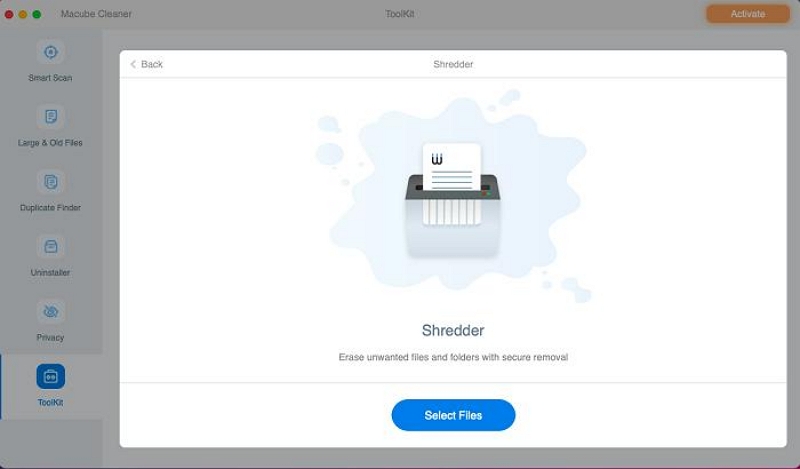
Étape 2: Cliquez sur « Ajouter des fichiers » pour sélectionner les fichiers que vous souhaitez supprimer définitivement du disque dur de votre Mac.
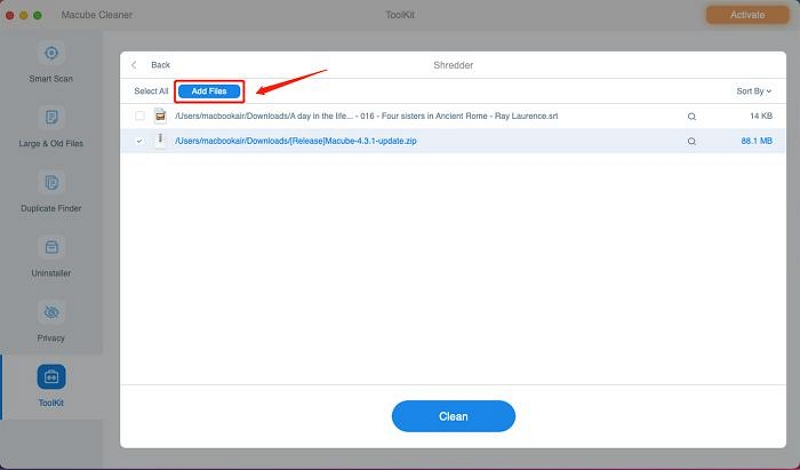
Étape 3: Cliquez sur le bouton bleu « Nettoyer » pour lancer le processus de nettoyage du disque dur.
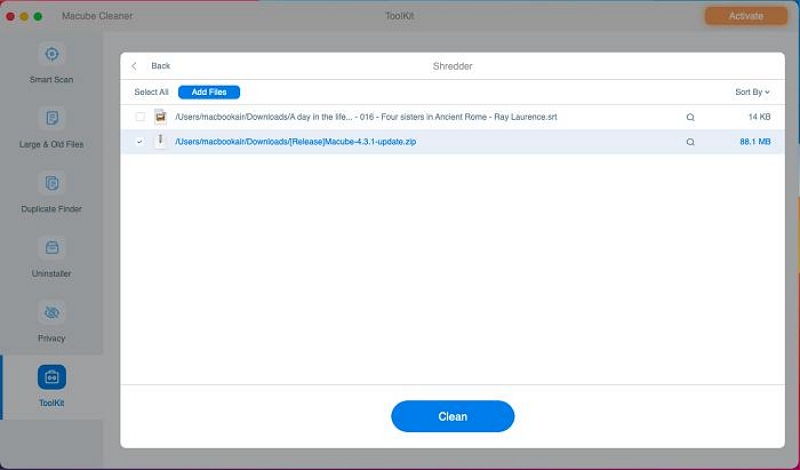
- Après cela, attendez que Macube Cleaner fasse son travail. Cela ne devrait prendre que quelques secondes !
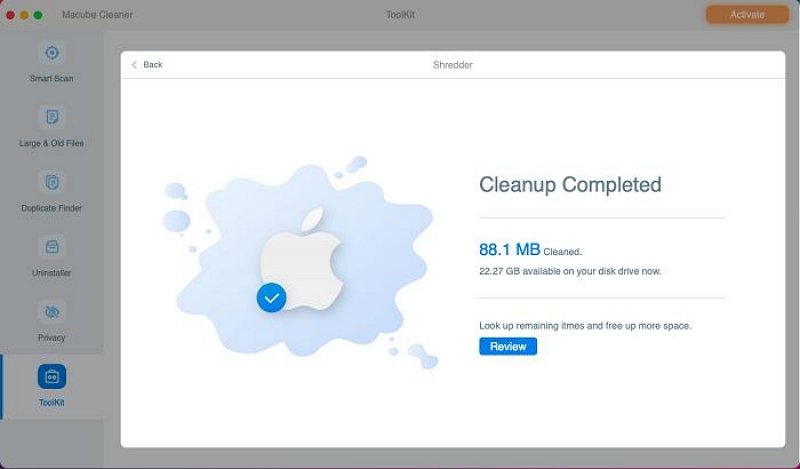
Enfin, vos fichiers personnels et votre vie privée seront perdus et ne seront pas volés par d'autres.
Méthode 2 : effacer le disque dur Mac avec l'utilitaire de disque
Une autre façon d'effacer le disque dur de votre Mac consiste à utiliser l'Utilitaire de disque. Il s'agit d'une fonctionnalité intégrée à macOS qui vous permet d'effacer et de reformater votre disque dur.
Pour utiliser l'Utilitaire de disque, procédez comme suit :
Étape 1: Cliquez sur l'icône Apple dans le coin supérieur gauche et sélectionnez Redémarrer dans le menu déroulant.
Étape 2: Maintenez simultanément les touches Commande + R enfoncées dès que votre Mac émet un son pour démarrer le processus de redémarrage.
- Après cela, attendez que l'écran des utilitaires macOS apparaisse, puis sélectionnez Utilitaire de disque et cliquez sur Continuer.
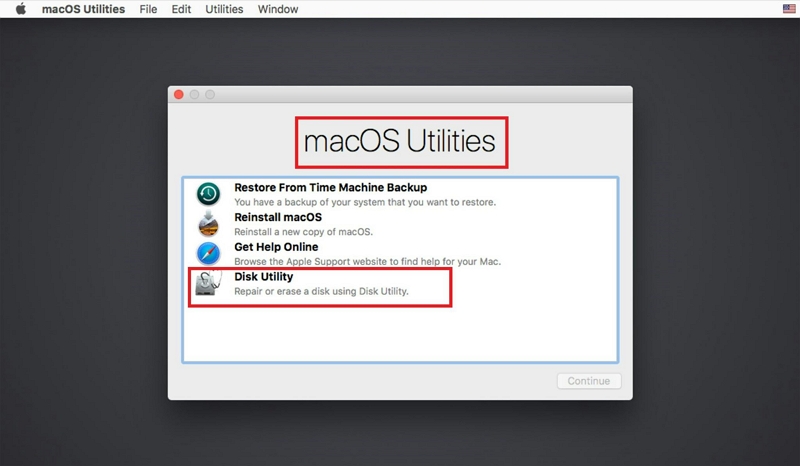
Étape 3: Sélectionnez le lecteur système de votre Mac. Il est généralement nommé « Macintosh HD ». Après cela, cliquez sur « Effacer » et sélectionnez l'option Format comme « Mac Extended (Journaled) » ou « APFS ».
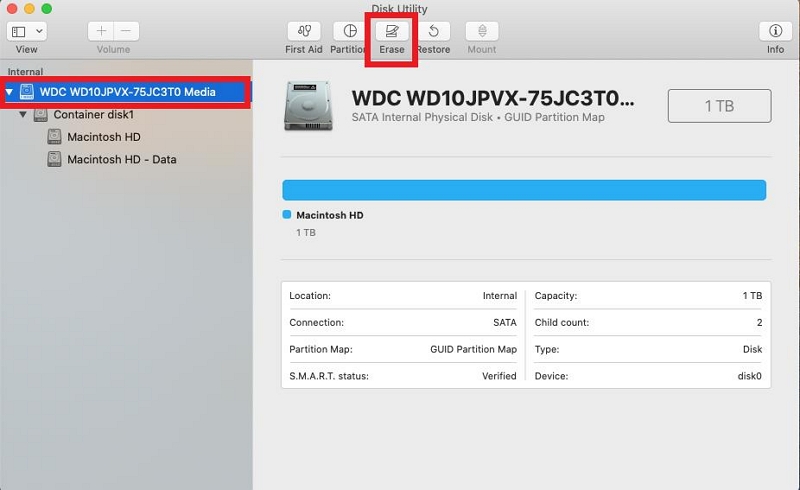
Étape 4: Cliquez sur Effacer dans la fenêtre contextuelle pour confirmer l'action. Ensuite, attendez la fin du processus de formatage.
Étape 5: Fermez la fenêtre « Utilitaire de disque » et sélectionnez ensuite Réinstaller macOS.
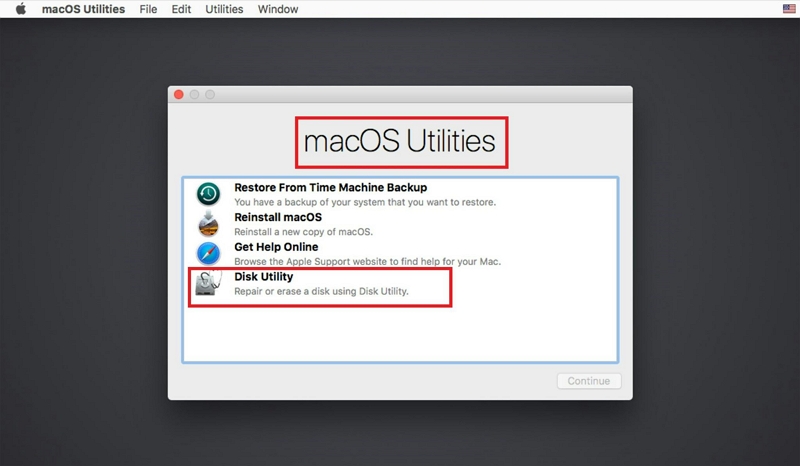
Étape 6: Suivez les instructions pertinentes pour terminer le processus d'installation de macOS. Ensuite, appuyez sur la touche Commande + Q pour éteindre votre Mac et terminer la tâche.
Méthode 3 : Effacer le volume du disque dur Mac à l'aide de la sécurité du terminal
Si vous êtes sûr d'utiliser les commandes Terminal, vous pouvez également utiliser la commande Terminal pour effacer le disque dur de votre Mac. Cependant, vous devez être très prudent lorsque vous utilisez cette méthode.
Suivez ces étapes pour effacer votre disque dur à l'aide de Terminal :
Étape 1: Ouvrez Terminal depuis votre dossier Applications > Utilitaires.
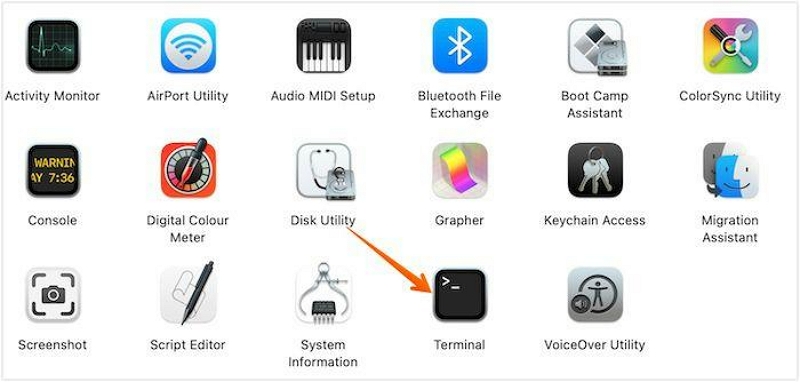
Étape 2: Tapez « diskutil list » pour obtenir une liste de tous les disques connectés à votre Mac.
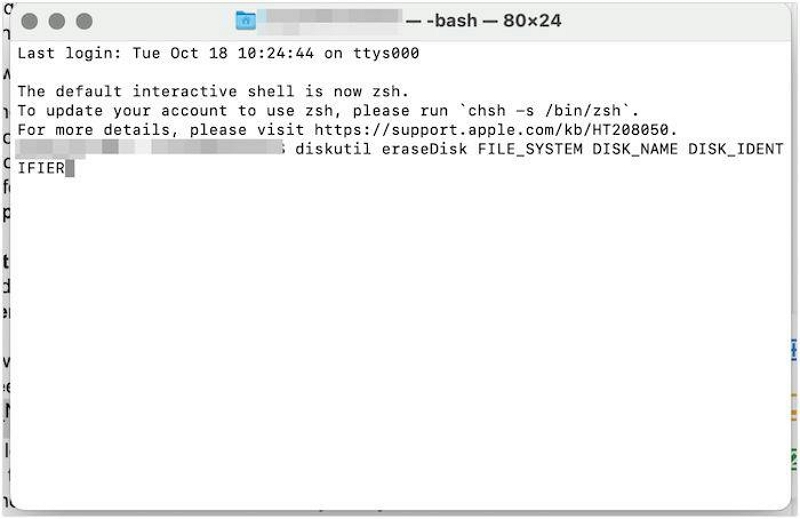
Étape 3: Recherchez le disque que vous souhaitez effacer et notez l'identifiant (par exemple disk0).
Étape 4: Tapez "diskutil secureErase freespace 3 /dev/diskX" (remplacez X par l'identifiant de votre disque). Ensuite, appuyez sur « Entrée » et attendez la fin du processus.
N'oubliez pas d'être prudent lorsque vous effacez votre disque dur, car ce processus est irréversible.
Partie 3: FAQ
Q : Comment effacer mon disque dur externe ?
Connectez votre disque externe à votre PC via un port USB. Ensuite, appuyez sur la touche Windows + X et sélectionnez Gestion des disques. Cliquez avec le bouton droit sur le lecteur que vous souhaitez effacer et sélectionnez Formater.
Q : Pourquoi Effacer le disque dur est-il grisé sur Mac ?
Les boutons Effacer, Restaurer et Démonter ne sont disponibles que pour les lecteurs et partitions internes et externes non système afin de protéger les utilisateurs contre toute altération de macOS. Si Effacer est grisé dans Utilitaire de disque (ou Restaurer ou Umount), vous avez probablement sélectionné votre lecteur ou partition système, qui exécute actuellement macOS.
Conclusion
Quelles que soient les raisons pour lesquelles vous supprimez le disque dur de Mac, nous pensons que les techniques présentées dans l'article ci-dessus vous aideront à effectuer l'opération en douceur. Il vous suffit de choisir une méthode adaptée à vos besoins. Cependant, nous vous recommandons fortement d'utiliser Macube Cleaner car il effectue le travail plus rapidement et vous donne un contrôle total sur le type de données qui peuvent être effacées.
